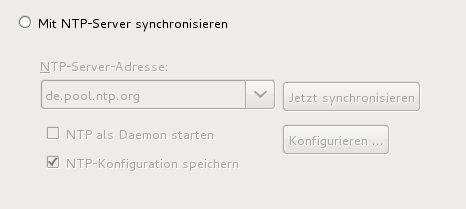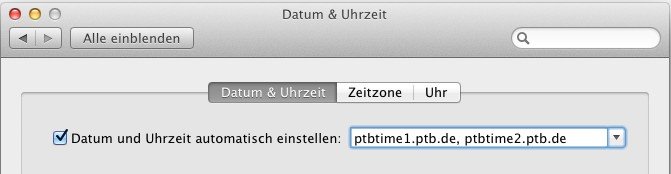04.07.2012 | Linux
Am 1. Juli 2012 wurde in die Weltzeit eine Sekunde eingefügt, um sie wieder mit der Erd-Drehung abzugleichen. Damit haben, so hat man erst im Nachhinein festgestellt, einige Server Probleme. Unter anderem solche, die Java nutzen.
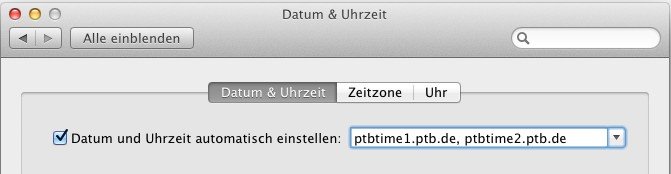
07.04.2012 | Tipps
Damit Sie nicht bei jedem Hochfahren das aktuelle Datum und die Uhrzeit eintippen müssen, verfügen alle modernen Computer über eine kleine Batterie auf der Hauptplatine. Doch diese Systemuhr geht längst nicht immer genau. Deshalb gleichen sowohl Windows als auch Mac OS X die Systemzeit regelmäßig mit einem Zeit-Server im Internet ab. Wer es ganz genau nehmen möchte, kann Mac OS anweisen, den deutschen Zeit-Server zum Abgleichen zu verwenden.

14.10.2009 | Tipps
Alle Daten, die im Internet verschickt werden, laufen über Ports. Deshalb ist es nützlich, wenn man weiß, welcher Port für welchen Dienst zuständig ist. Hier eine Liste der am häufigsten verwendeten Portnummern.